# 常规 General
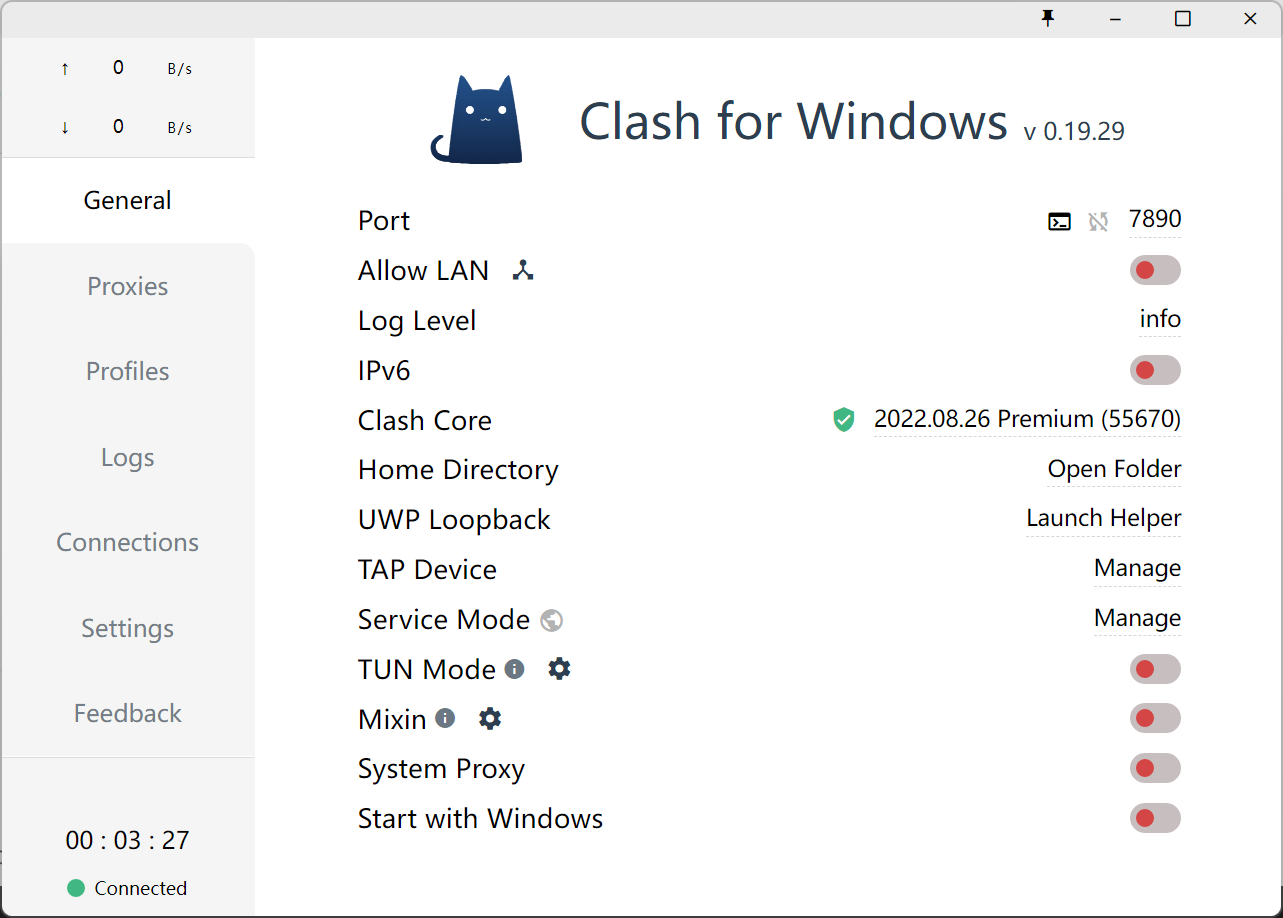
在常规页面下可以清楚了解当前配置文件的设置,譬如常规的 http 和 socks5 代理端口等,方便对某些应用单独进行配置代理。部分含删除线功能说明在新版本后弃用。
# 选项说明
- Port:Mixed(Http+Socks) 代理端口
- Allow LAN:是否允许局域网代理
- 网络图标:显示网卡信息
- Log Level:Clash 核心日志等级
- IPV6: 是否启用 IPV6
- Home Directory:Clash 配置文件目录(不建议修改此目录下文件内容)
- GeoIP Database:GeoIP 数据库更新
- UWP Loopback:UWP 应用联网限制解除工具
- Service Mode: 虚拟网卡安装(TUN 模式)
- 地球图标:显示 Service Mode 在线状态
- TUN Mode: 是否启用 TUN 模式
- 设置图标:打开 TUN 模式设置面板
- TAP Device:虚拟网卡安装(TAP 模式)
- Mixin: 是否启用 Mixin 模式
- 设置图标:启动编辑器修改 Mixin 配置
- System Proxy:系统代理开关
- Start with Windows/macOS/Linux:开机自启动开关
# 点击行为
- Clash for Windows(标题):快速重启软件
- v x.x.x: 当显示
new提示时可以直接点击下载新版安装包 (每隔 6 小时检查一次更新) - Connected/Disconnected:文件夹中显示当前日志文件
# 右侧对应点击行为
- Port:
- 终端图标: 使用命令行设置系统代理
- 循环图标: 随机设置 Mixed 端口
- 端口号:修改 Mixed Port
- Log Level: 设置日志类型
- IPv6:设置是否启用 IPv6 连接逻辑
- Clash Core
- 盾牌图标: 添加 Allow LAN 与 System Stack 的防火墙规则
- 内核版本号: 打开 Clash 内核控制 Web 页面
- UWP Loopback:快速打开回环代理限制器
- Home Directory:快速打开配置文件目录
- GeoIP Database:点击更新 GeoIP 库 (macOS 可用)
- TAP Device:打开 TAP 模式虚拟网卡控制面板(Windows 可用)
← 配置文件 代理 Proxies →